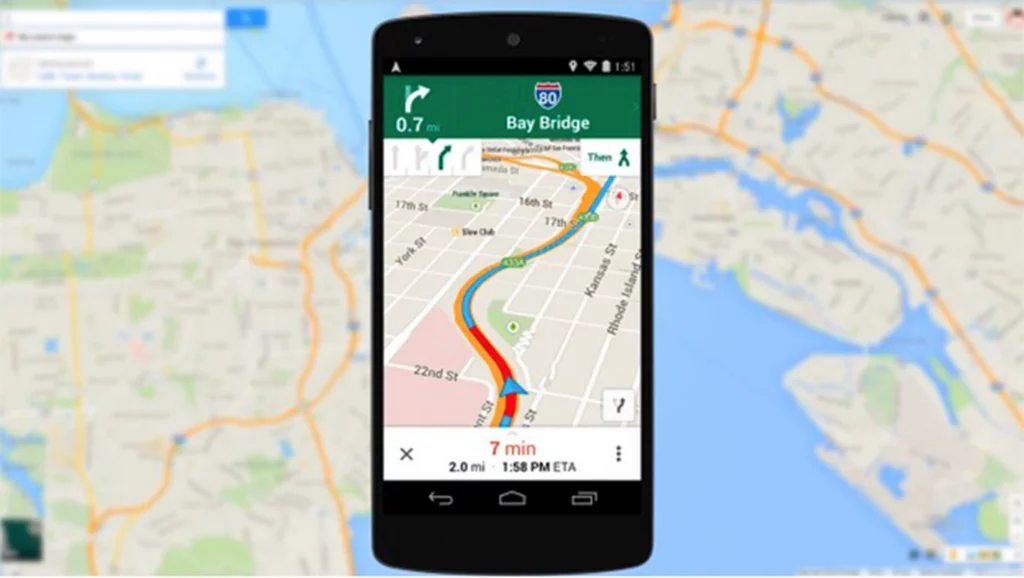Google Maps se ha convertido en una herramienta esencial para la navegación diaria. Ya sea que estés explorando una nueva ciudad o simplemente necesites indicaciones para llegar a un lugar, Google Maps te ofrece un servicio inigualable. Sin embargo, muchas veces nos encontramos en situaciones donde no tenemos acceso a una conexión a internet. En estos casos, es crucial saber cómo usar Google Maps sin conexión. En este artículo, te explicaremos paso a paso cómo descargar mapas y usarlos sin necesidad de estar conectado a internet.
Paso 1: Actualiza Google Maps
Antes de empezar, asegúrate de tener la última versión de Google Maps instalada en tu dispositivo. Puedes verificar si hay actualizaciones disponibles en la Google Play Store para Android o la App Store para iOS.
Paso 2: Abre Google Maps
Abre la aplicación de Google Maps en tu dispositivo móvil.
Paso 3: Selecciona el Área que Deseas Descargar
- Busca el área: Usa la barra de búsqueda para encontrar el lugar que deseas descargar. Puede ser una ciudad, una región o una ruta específica.
- Ajusta el área: Una vez que hayas encontrado el lugar, ajusta el mapa para abarcar el área que deseas descargar. Puedes acercar o alejar el mapa para incluir más o menos detalles.
Paso 4: Descarga el Mapa
- Accede a la opción de mapas sin conexión: Toca el icono de tu cuenta (la imagen de perfil) en la esquina superior derecha y selecciona «Mapas sin conexión».
- Selecciona tu propio mapa: Toca «Selecciona tu propio mapa» y ajusta el área que deseas descargar usando el recuadro de selección.
- Descarga: Toca «Descargar». El tamaño del archivo y el espacio disponible en tu dispositivo aparecerán en pantalla. Asegúrate de tener suficiente espacio antes de proceder.
Paso 5: Usa Google Maps Sin Conexión
Una vez descargado el mapa, podrás usar Google Maps sin conexión a internet. Aquí te mostramos cómo:
- Abrir mapas sin conexión: Abre Google Maps y toca el icono de tu cuenta nuevamente, luego selecciona «Mapas sin conexión». Aquí verás todos los mapas que has descargado.
- Navegación: Aunque no podrás obtener actualizaciones en tiempo real sobre el tráfico o rutas alternativas, podrás navegar por las áreas descargadas. Solo ingresa tu destino y Google Maps te proporcionará indicaciones basadas en los datos que tiene almacenados.
Consejos Adicionales
- Actualiza los mapas regularmente: Google Maps actualiza frecuentemente sus datos, así que asegúrate de actualizar tus mapas sin conexión periódicamente para obtener la información más precisa.
- Almacenamiento: Considera el espacio de almacenamiento en tu dispositivo. Los mapas pueden ocupar bastante espacio, especialmente si descargas grandes áreas.
- Batería: Usar mapas sin conexión puede ser una forma de ahorrar batería, ya que tu dispositivo no estará buscando constantemente una conexión a internet.
Tener Google Maps disponible sin conexión es una herramienta valiosa, especialmente en situaciones donde la conectividad es limitada o inexistente. Siguiendo estos sencillos pasos, puedes asegurarte de tener siempre acceso a las direcciones y mapas que necesitas, sin importar dónde te encuentres.